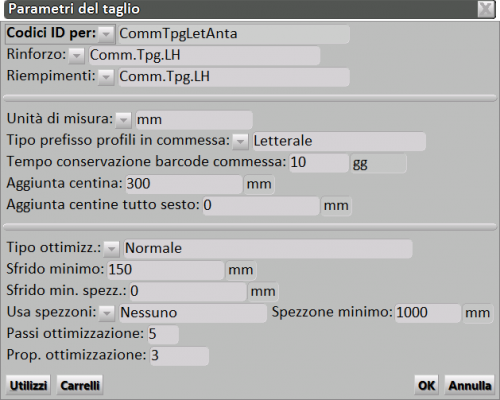Coupe
De Opera Wiki.
| Ligne 9 : | Ligne 9 : | ||
Di seguito la descrizione dei contenuti del quadro: | Di seguito la descrizione dei contenuti del quadro: | ||
| - | *'''Codici ID per''' [[image:tastomenutendina.png]]:In questa casella potete scegliere fra quindici diversi tipi di visualizzazione del codice di identificazione | + | *'''Codici ID per''' [[image:tastomenutendina.png]]:In questa casella potete scegliere fra quindici diversi tipi di visualizzazione del codice di identificazione, tra quelli dscritti di seguito: |
| - | + | ||
{{NOTE:Il codice di identificazione è un codice che ha la funzione di rendere semplice, in fase di assemblaggio, l'identificazione degli spezzoni e dei riempimenti appartenenti ad una commessa. Questo codice sarà abbinato alla commessa in modo automatico ma potrà essere cambiato. Lo stesso codice può essere riportato in stampa nelle etichette.}} | {{NOTE:Il codice di identificazione è un codice che ha la funzione di rendere semplice, in fase di assemblaggio, l'identificazione degli spezzoni e dei riempimenti appartenenti ad una commessa. Questo codice sarà abbinato alla commessa in modo automatico ma potrà essere cambiato. Lo stesso codice può essere riportato in stampa nelle etichette.}} | ||
| + | |||
| + | **'''Comm.Nspz''' | ||
| + | Impostando questa voce saranno visualizzati il codice di identificazione della commessa seguito dal numero progressivo dello spezzone. Es.: CK.26 | ||
| + | |||
| + | Comm.Tpg.Spz | ||
| + | Impostando questa voce saranno visualizzati il codice di identificazione della commessa seguito dal codice di identificazione della tipologia seguito numero progressivo dello spezzone. Es.: CK.FIN.26 | ||
| + | |||
| + | Commessa | ||
| + | Impostando questa voce sarà visualizzato il codice di identificazione della commessa. Es.: CK | ||
| + | |||
| + | Comm.Tpg | ||
| + | Impostando questa voce saranno visualizzati il codice di identificazione della commessa seguito dal codice di identificazione della tipoliga. Es.: CK.FIN | ||
| + | |||
| + | Lato Anta | ||
| + | Impostando questa voce il codice sviluppato dal programma avrà una specifica numerica per ogni lato della tipologia | ||
| + | |||
| + | Tpg Lato Anta | ||
| + | Simile alla precedente questa voce, oltre alla specifica dell’anta riporterà un codice che identifica la tipologia: Es.: 01.1 | ||
| + | |||
| + | Comm Tpg Lato Anta | ||
| + | Anche questa voce è del tutto simile alla precedente, con un identificativo per la commessa: Es: BM.01.3 | ||
| + | |||
| + | Tipologia | ||
| + | Impostando questa voce sarà visualizzato il codice di identificazione della tipologia. Es.: FIN | ||
| + | |||
| + | Tpg.Spz | ||
| + | Impostando questa voce saranno visualizzati il codice di identificazione della tipologia seguito dal numero progressivo dello spezzone. Es.: FIN.26 | ||
| + | |||
| + | LH | ||
| + | Impostando questa voce il codice avrà la specifica altezza / larghezza sui relativi lati della tipologia. | ||
| + | |||
| + | TpgLH | ||
| + | Questo parametro sviluppa un codice che identifica la tipologia e la posizione in altezza o larghezza dello spezzone. | ||
| + | |||
| + | CommTpgLh | ||
| + | Praticamente identico al precedente con un identificativo della commessa | ||
| + | LetAnta | ||
| + | Impostando questa voce il programma sviluppa un codice che identifica la posizione dello spezzone Sinistra / Destra. | ||
| + | |||
| + | TpgLetAnta | ||
| + | Impostando questa voce oltre alla posizione Sinistra / Destra, il codice riporta un codice che identifica la tipologia. | ||
| + | |||
| + | CommTpgLetaAnta | ||
| + | Questa voce determina un codice che identifica la posizione dello spezzone Sinistra / Destra, la tipologia, la commessa. | ||
| + | |||
| + | TipoAnta | ||
| + | Il codice generato da questo parametro, specifica l’anta siglandola come sinistra (S) destra (D) e CENTRALE. | ||
| + | |||
| + | TpgTipoAnta | ||
| + | Come la precedente con la codifica della tipologia. | ||
| + | |||
| + | CommTpgTipoAnta | ||
| + | Come la precedente con la codifica della commessa. | ||
*'''Rinforzo''' [[image:tastomenutendina.png]]: | *'''Rinforzo''' [[image:tastomenutendina.png]]: | ||
Version du 24 février 2011 à 07:57
I parametri di taglio hanno grande importanza in Opera. Da essi il programma trae informazioni e dati che vengono applicati nello sviluppo tecnico della commessa. E’ opportuno quindi che l’operatore presti la dovuta attenzione nel compilare questo archivio al fine di evitare incongruenze od errori.
Di seguito la descrizione dei contenuti del quadro:
- Codici ID per
 :In questa casella potete scegliere fra quindici diversi tipi di visualizzazione del codice di identificazione, tra quelli dscritti di seguito:
:In questa casella potete scegliere fra quindici diversi tipi di visualizzazione del codice di identificazione, tra quelli dscritti di seguito:
{{NOTE:Il codice di identificazione è un codice che ha la funzione di rendere semplice, in fase di assemblaggio, l'identificazione degli spezzoni e dei riempimenti appartenenti ad una commessa. Questo codice sarà abbinato alla commessa in modo automatico ma potrà essere cambiato. Lo stesso codice può essere riportato in stampa nelle etichette.}}
- Comm.Nspz
Impostando questa voce saranno visualizzati il codice di identificazione della commessa seguito dal numero progressivo dello spezzone. Es.: CK.26
Comm.Tpg.Spz Impostando questa voce saranno visualizzati il codice di identificazione della commessa seguito dal codice di identificazione della tipologia seguito numero progressivo dello spezzone. Es.: CK.FIN.26
Commessa Impostando questa voce sarà visualizzato il codice di identificazione della commessa. Es.: CK
Comm.Tpg Impostando questa voce saranno visualizzati il codice di identificazione della commessa seguito dal codice di identificazione della tipoliga. Es.: CK.FIN
Lato Anta Impostando questa voce il codice sviluppato dal programma avrà una specifica numerica per ogni lato della tipologia
Tpg Lato Anta Simile alla precedente questa voce, oltre alla specifica dell’anta riporterà un codice che identifica la tipologia: Es.: 01.1
Comm Tpg Lato Anta Anche questa voce è del tutto simile alla precedente, con un identificativo per la commessa: Es: BM.01.3
Tipologia Impostando questa voce sarà visualizzato il codice di identificazione della tipologia. Es.: FIN
Tpg.Spz Impostando questa voce saranno visualizzati il codice di identificazione della tipologia seguito dal numero progressivo dello spezzone. Es.: FIN.26
LH Impostando questa voce il codice avrà la specifica altezza / larghezza sui relativi lati della tipologia.
TpgLH Questo parametro sviluppa un codice che identifica la tipologia e la posizione in altezza o larghezza dello spezzone.
CommTpgLh Praticamente identico al precedente con un identificativo della commessa LetAnta Impostando questa voce il programma sviluppa un codice che identifica la posizione dello spezzone Sinistra / Destra.
TpgLetAnta Impostando questa voce oltre alla posizione Sinistra / Destra, il codice riporta un codice che identifica la tipologia.
CommTpgLetaAnta Questa voce determina un codice che identifica la posizione dello spezzone Sinistra / Destra, la tipologia, la commessa.
TipoAnta Il codice generato da questo parametro, specifica l’anta siglandola come sinistra (S) destra (D) e CENTRALE.
TpgTipoAnta Come la precedente con la codifica della tipologia.
CommTpgTipoAnta Come la precedente con la codifica della commessa.